在autocad2010中,镜像功能是一项非常实用的工具,它能帮助用户快速创建对称图形。下面就为大家详细介绍其使用方法。
准备工作
首先,确保你已经打开了包含需要镜像图形的文件。
启动镜像命令
有两种常见方式启动镜像命令。一种是在菜单栏中,点击“修改”,然后选择“镜像”;另一种是直接在命令行输入“mirror”并回车。

选择对象
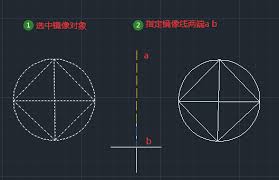
执行镜像命令后,命令行会提示“选择对象”,此时使用鼠标左键框选你想要镜像的图形对象。选好后回车确认。
确定镜像线

接下来,命令行提示“指定镜像线的第一点”和“指定镜像线的第二点”。这两点确定了镜像的对称轴。你可以通过捕捉现有图形上的点来精确确定镜像线位置,比如端点、中点等。确定好镜像线的两个点后回车。
选择是否删除源对象
此时,命令行会提示“是否删除源对象?[是(y)/否(n)]
例如,要镜像一个简单的三角形。先启动镜像命令,选择三角形的三条边作为对象,然后指定一条垂直的镜像线,最后选择保留源对象。这样,一个与原三角形对称的新三角形就快速创建出来了。
通过以上步骤,就能轻松在autocad2010中使用镜像功能。它不仅节省绘图时间,还能保证图形的准确性和对称性,让你的绘图工作更加高效。无论是绘制机械零件、建筑平面图还是其他各类图形,镜像功能都能发挥重要作用,帮助你轻松完成设计任务。
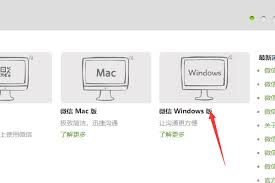
在日常工作和学习中,我们常常需要将cad文件分享到微信。你是否曾为找不到便捷的方法而烦恼?别担心,今天就来为你揭秘如何轻松将电脑上的cad文件发送到微信。方法一:借助文件传输助手打开电脑微信,找到界面左侧的“文件传输助手”。点击进入后,在文件传输助手的聊天框中
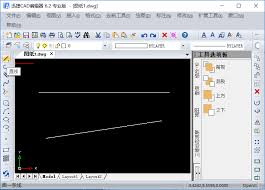
在cad绘图中,绘制角平分线是一项常见的操作。掌握正确的方法,能提高绘图效率与准确性。今天就来分享一下利用迅捷cad编辑器绘制角平分线的技巧。准备工作首先,确保你已成功安装迅捷cad编辑器。打开软件后,进入一个新的绘图文件或打开已有文件。绘制角平分线步骤1.打

cad快速看图是一款常用的图纸查看工具,其面积测量功能可以帮助我们快速获取图形的面积信息。下面为大家介绍详细的面积测量教程。一、打开图纸首先,打开cad快速看图软件,找到并打开需要测量面积的图纸文件。二、进入测量界面在软件界面中,找到“测量”功能按钮,点击进入

cad(计算机辅助设计)作为设计领域的重要工具,其捕捉功能对于精确绘图至关重要。本文将详细介绍如何从不同维度开启并优化cad的捕捉功能,帮助用户提升绘图效率与准确性。一、基础开启方法在cad软件中,捕捉功能通常默认开启,但用户可以根据需要进行设置和调整。1.对

在使用autocad2020进行设计工作时,一些用户可能会发现界面布局与旧版本有所不同,这是因为新版本默认采用了新的用户界面。对于习惯于旧版autocad经典模式的用户来说,可能需要将界面切换回经典模式以提高工作效率。本文将详细介绍如何在autocad2020

在使用浩辰cad看图王时,您可能会遇到无法打开3d图纸的问题。这可能是因为多种因素导致的。本文将深入分析可能的原因,并提供相应的解决方案。软件版本问题首先,确保您的浩辰cad看图王是最新版本。较旧的版本可能不支持某些高级功能或最新的文件格式,从而导致无法正确打